Prawidłowe usunięcie VKSaver
Rozszerzenie Vksaver jest doskonałym dodatkiem do sieci społecznościowej VKontakte, ale czasami trzeba go usunąć. W tym artykule omówimy wszystkie sposoby usunięcia tego oprogramowania z komputera.
Treść
Usuń VKSaver
Proces usuwania VKSaver można podzielić na dwa etapy, z których pierwszy jest bezpośrednio związany z czyszczeniem systemu, podczas gdy drugi jest związany z wyłączeniem wtyczek w przeglądarkach. Ponadto w przypadku trudności można skorzystać z dodatkowego oprogramowania.
Zobacz także: Jak korzystać z VKSaver
Krok 1: Odinstaluj program
Dalsze instrukcje dotyczące usuwania VKSaver z komputera nie różnią się zbytnio od tego samego procesu dla większości innych programów. Wynika to z faktu, że po zainstalowaniu oprogramowania na komputerze, tworzone są pliki do automatycznego odinstalowania.
Uwaga: Nie zapomnij wyłączyć programu z góry.
- Poprzez menu Start otwórz sekcję Panel sterowania .
- Tutaj konieczne jest wybranie pozycji "Programy i komponenty" w trybie widoku "Ikony" .
- Na liście zainstalowanych programów znajdź "VKSaver" . Jeśli oprogramowanie zostało niedawno zainstalowane, wyszukiwanie można uprościć, sortując według daty.
- Kliknij znaleziony przedmiot prawym przyciskiem myszy i wybierz opcję "Usuń / zmień" . To samo można zrobić, klikając odpowiedni przycisk na górnym panelu.
- Za pomocą okna dialogowego potwierdź swoją zgodę na odinstalowanie.
![Potwierdzenie usunięcia VKSaver z komputera]()
Następnie program zostanie usunięty z komputera, powiadamiając o tym, otwierając stronę w przeglądarce za pomocą formularza opinii.
Uwaga: Z Menedżera Zainstalowanych Programów VKSaver również zniknie.
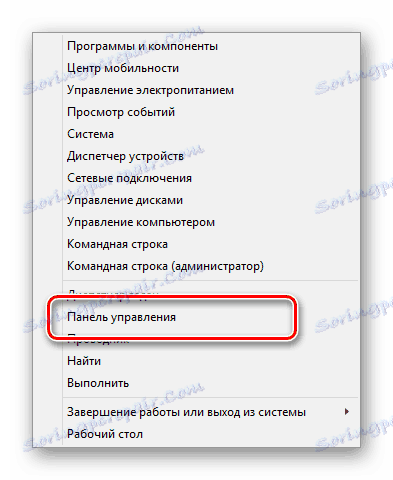
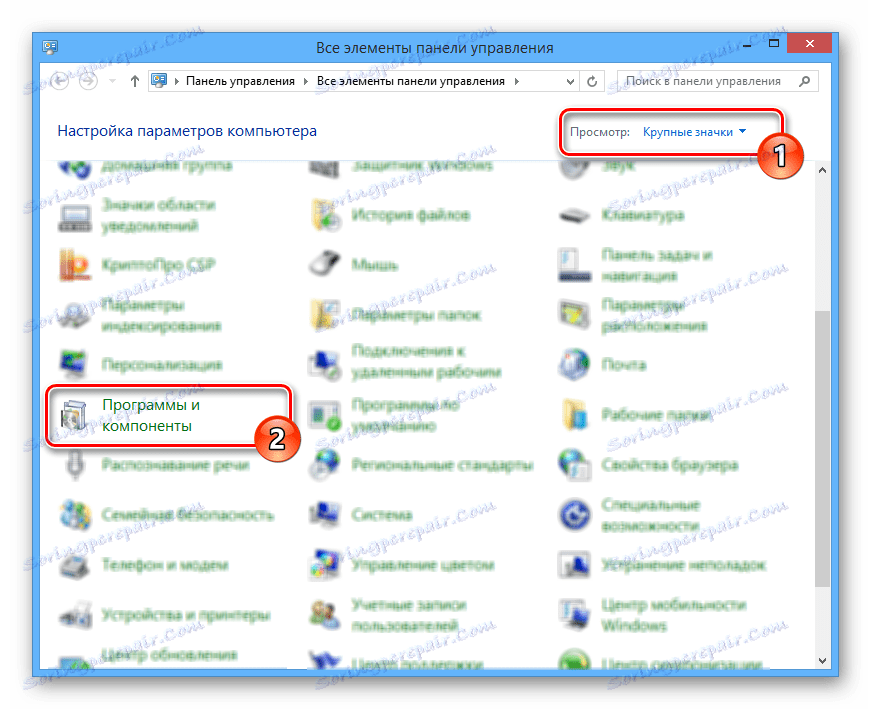
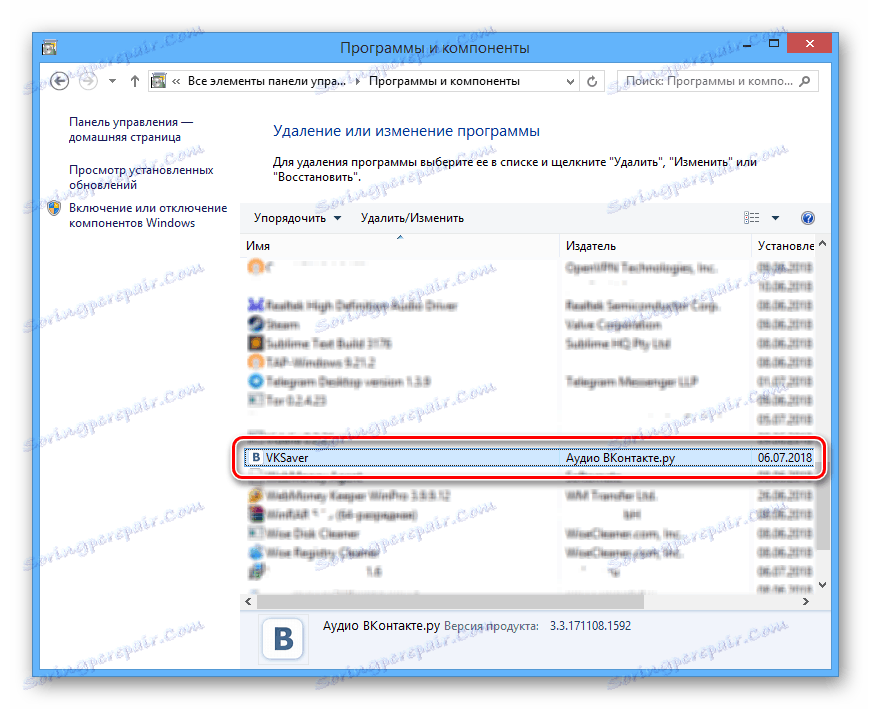
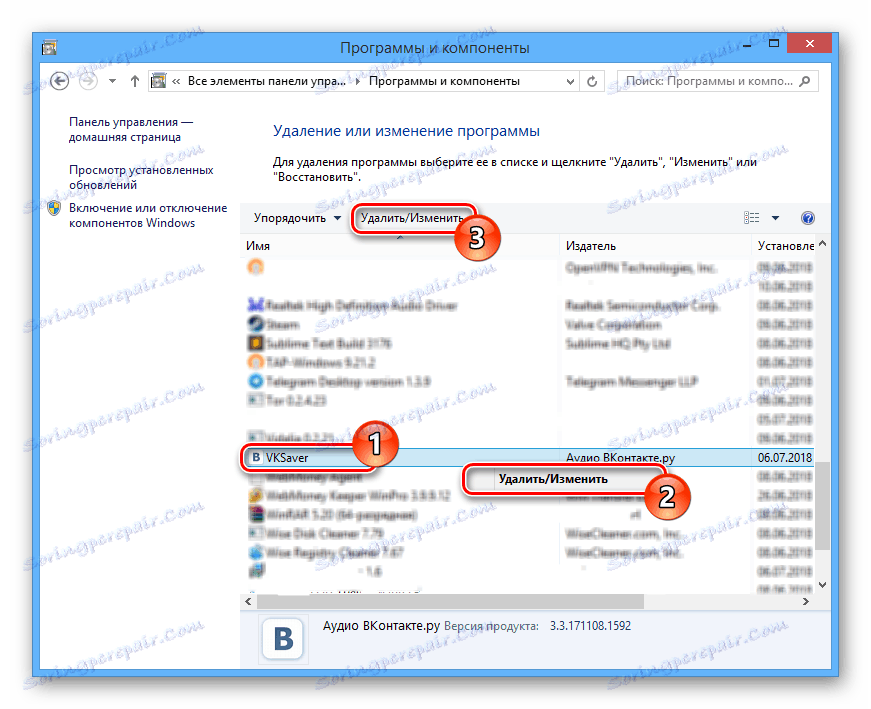
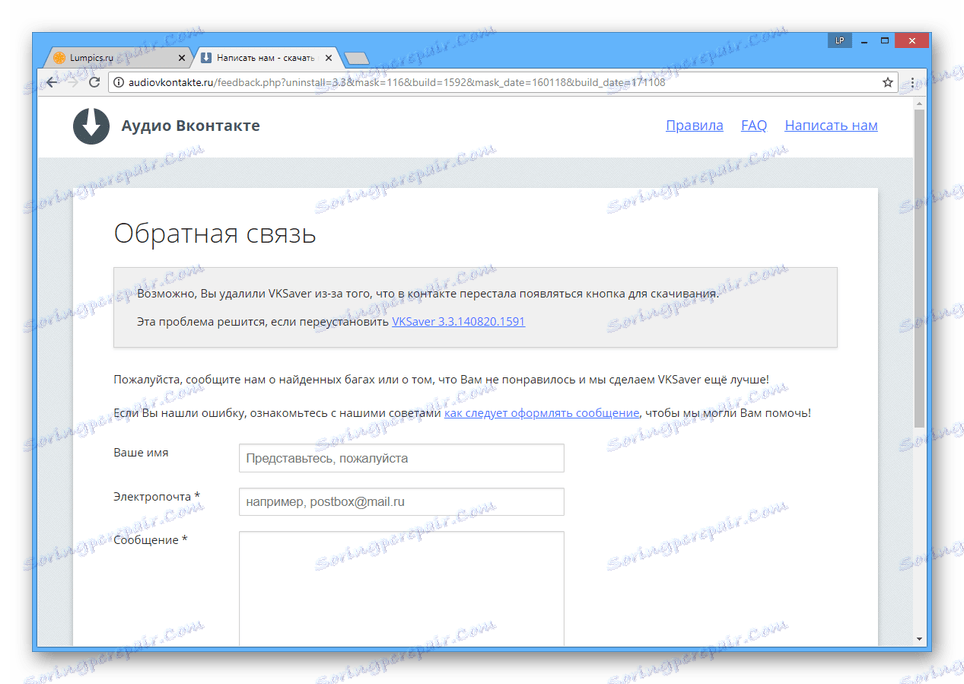
Jak widać, procedura usuwania danego programu nie powinna powodować trudności.
Krok 2: Usuń wtyczkę
Pierwszy etap usuwania VKSavera nie ma wpływu na wtyczkę zainstalowaną w przeglądarce, która umożliwia pobieranie muzyki. Z tego powodu należy go również wyłączyć ręcznie, podobnie jak w przypadku większości innych rozszerzeń przeglądarki.
Google chrome
- Otwórz menu główne "..." i na liście "Dodatkowe narzędzia" wybierz "Rozszerzenia" .
- Jeśli to konieczne, korzystając z wyszukiwania, znajdź rozszerzenie "VKSaver" i kliknij przycisk "Usuń" .
- Konieczne jest potwierdzenie usunięcia przez okno modalne.
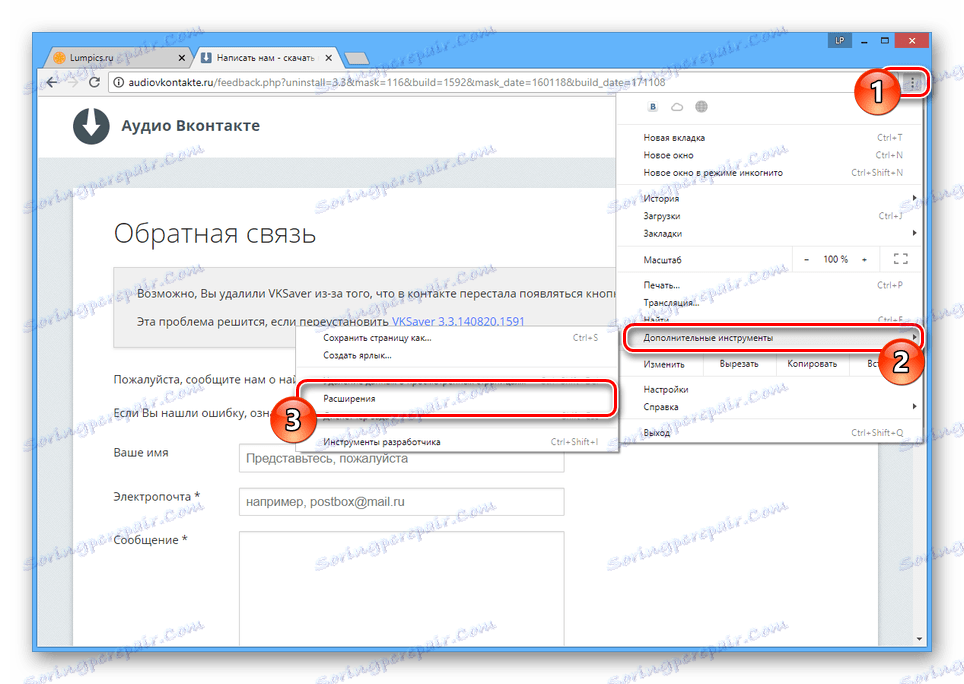
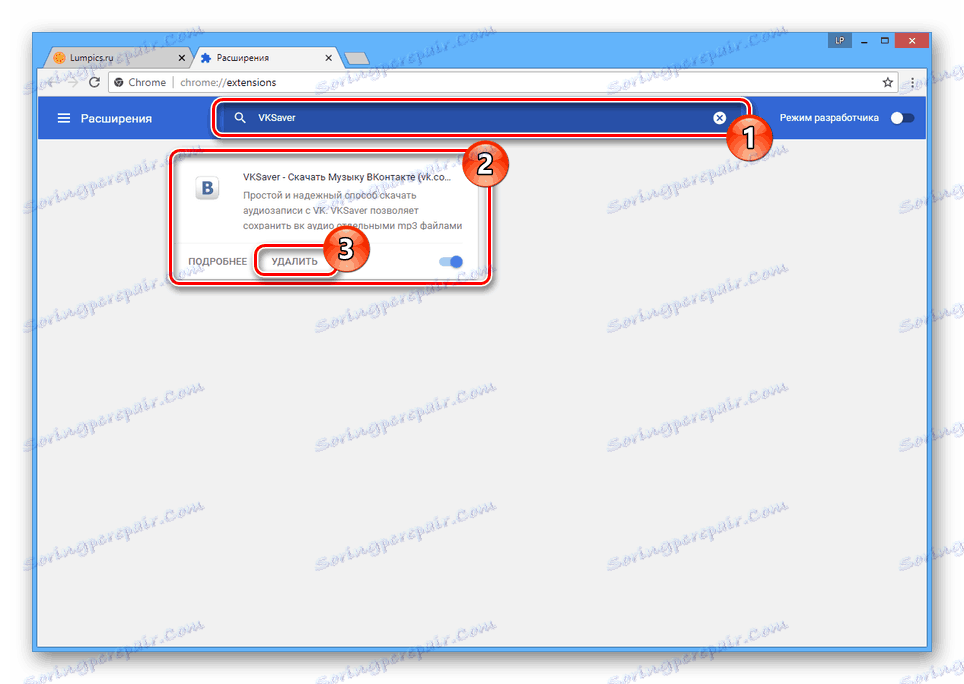
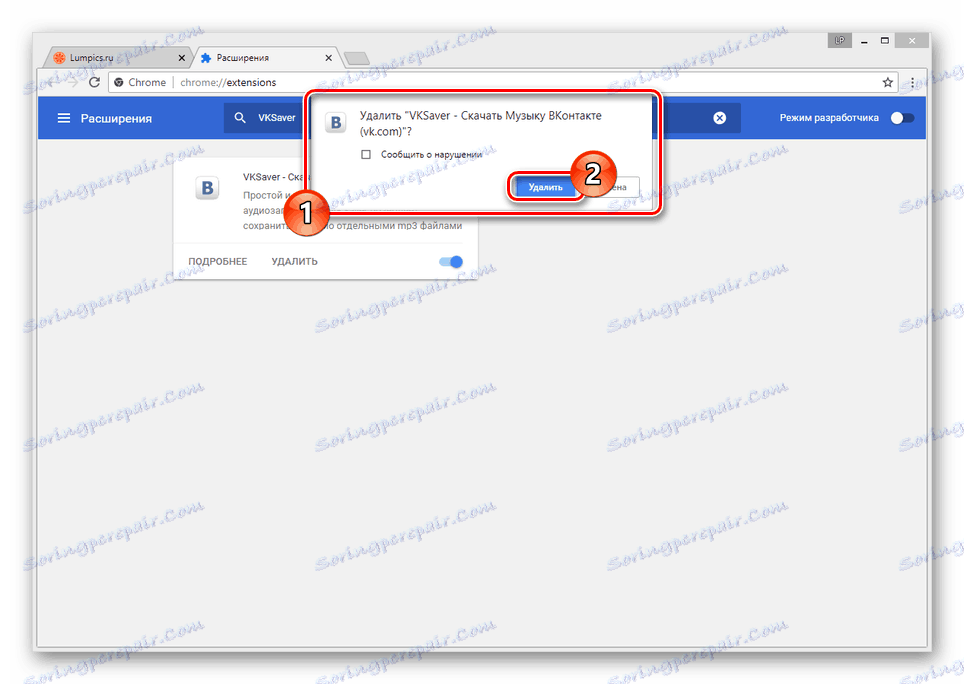
Zobacz także: Jak usunąć rozszerzenie w Google Chrome
Yandex Browser
- W głównym menu przeglądarki wybierz sekcję "Dodatki" .
- Na stronie, która się otworzy, znajdź "VKSaver" w kategorii "Z innych źródeł" . Wyszukiwanie jest możliwe tylko ręcznie lub za pomocą skrótu klawiaturowego "Ctrl + F" .
- Po najechaniu kursorem na blok z rozszerzeniem kliknij link "Usuń" .
- Za pomocą specjalnego okna potwierdź odinstalowanie VKSavera.
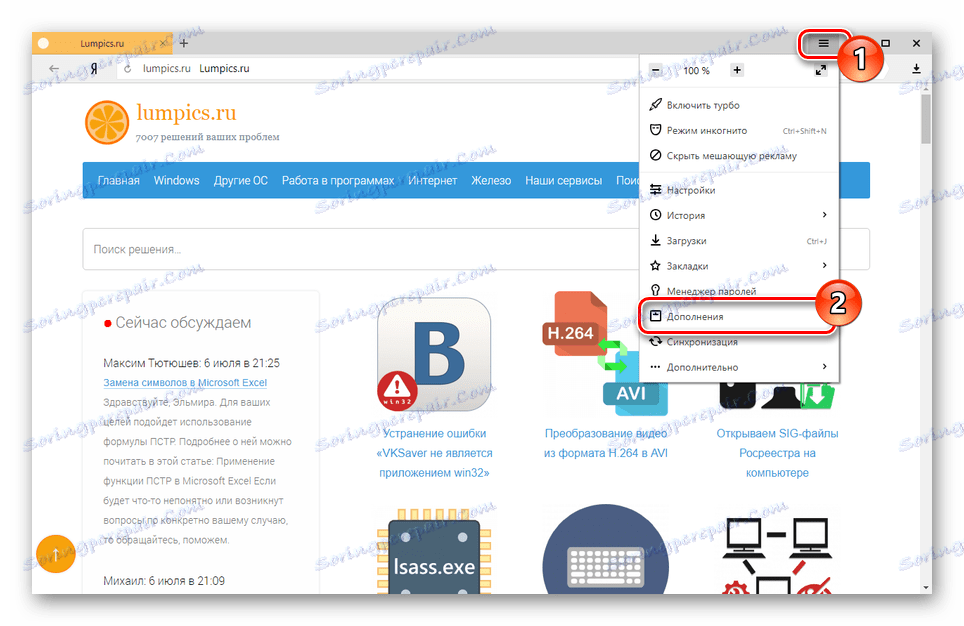
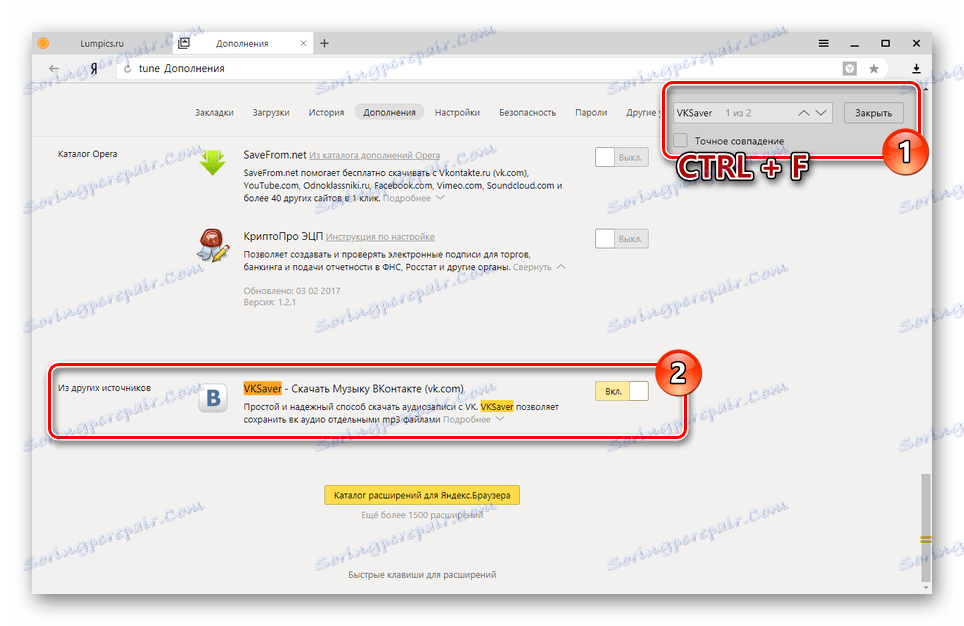
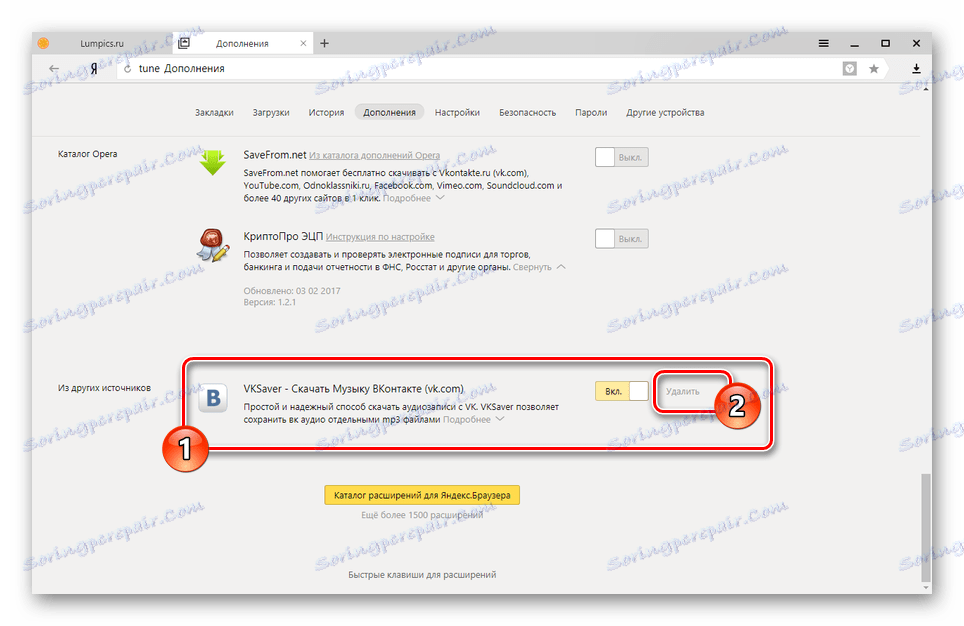
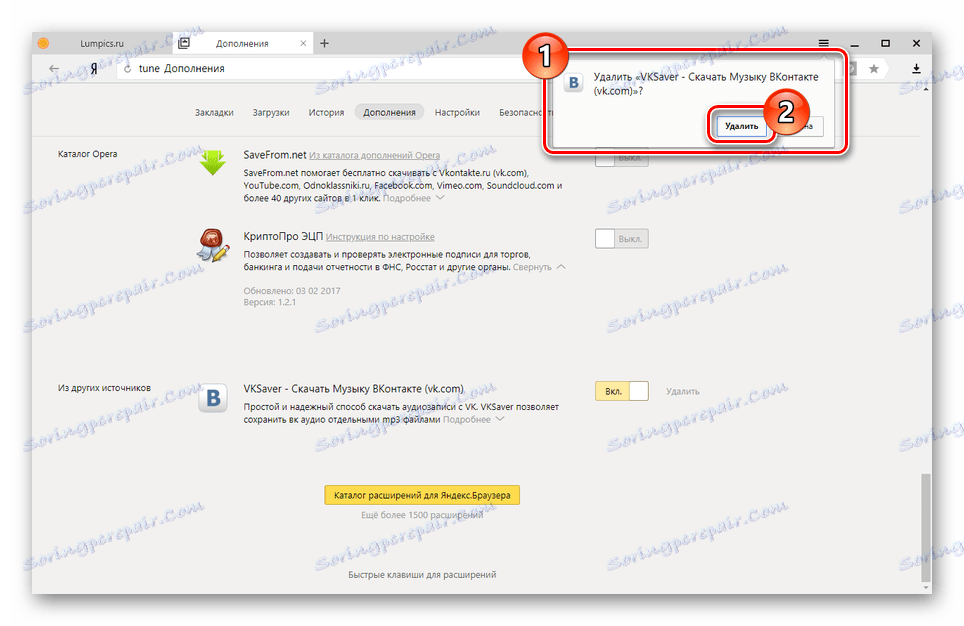
Zobacz także: Jak usunąć rozszerzenie w Yandex Browser
Inne środki
W przypadku trudności z procesem usuwania VKSaver, możesz użyć specjalnego oprogramowania przeznaczonego do usuwania programów nieusuwalnych. Opisaliśmy to bardziej szczegółowo w odpowiednim artykule.
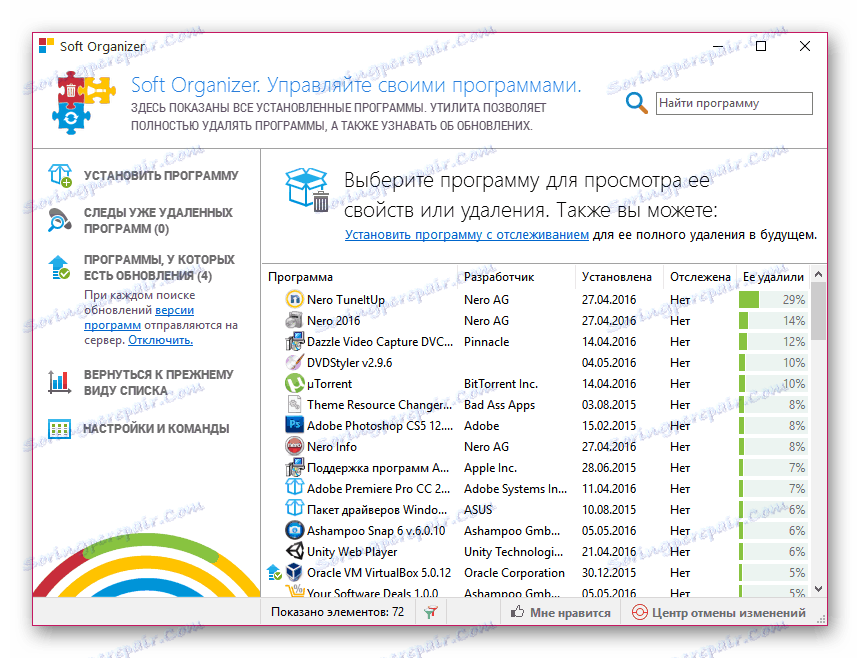
Więcej szczegółów:
Jak usunąć odinstalowany program
Programy do usuwania innych programów
Jeśli po odinstalowaniu rozszerzenia nie można go ponownie zainstalować, należy wyczyścić system z resztek.
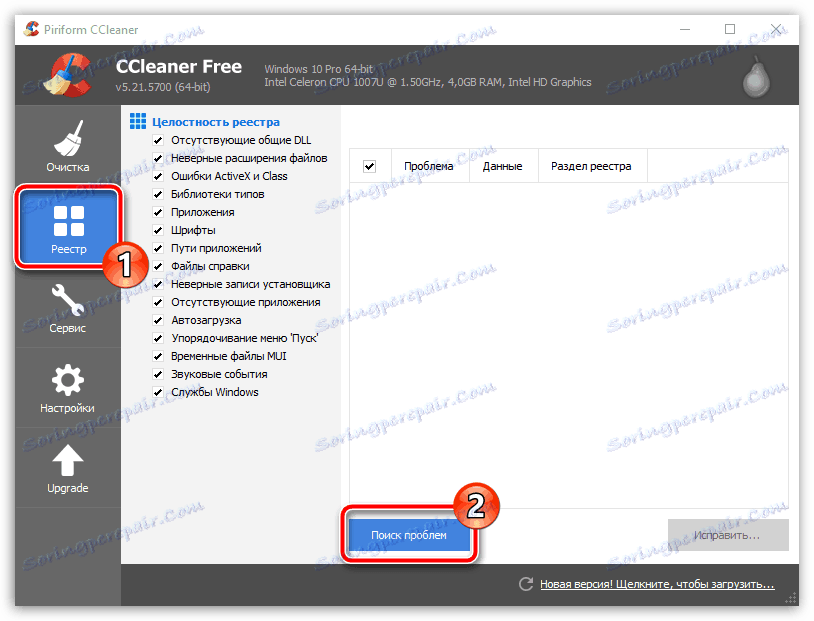
Więcej szczegółów: Czyszczenie komputera przy użyciu oprogramowania CCleaner
Jeśli to możliwe, wyczyść pamięć przeglądarki, w tym historię i pamięć podręczną.
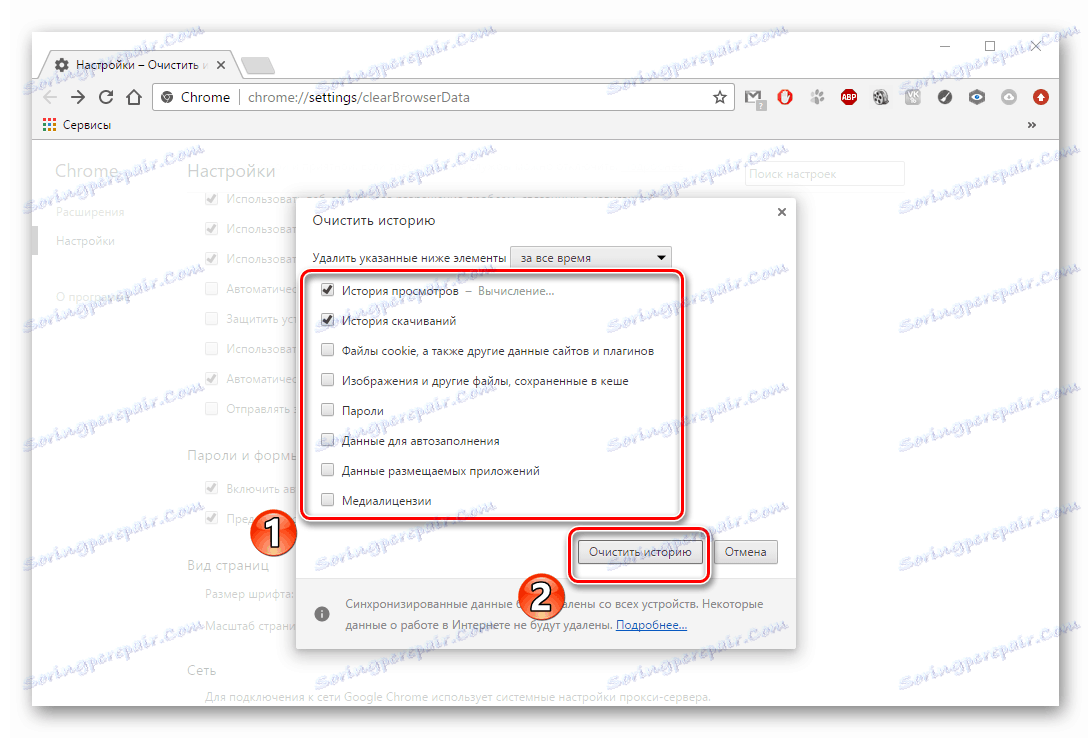
Więcej szczegółów:
Czyszczenie historii przeglądarki
Czyszczenie pamięci podręcznej przeglądarki
Czyszczenie przeglądarki internetowej ze śmieci
Wniosek
Proces usuwania rozszerzenia i programu VKSaver wymaga minimum działań od ciebie. Wyraźnie postępując zgodnie z naszymi instrukcjami, na pewno osiągniesz pożądany rezultat.
